5 ajustes ocultos en Android que debes desactivar ya para mejorar el rendimiento

¡Tu teléfono Android va lento y no sabes por qué? La mayoría de los usuarios no lo sabe, pero existen ajustes activados por defecto que están ralentizando tu dispositivo, consumiendo batería innecesariamente y enviando datos a Google sin tu consentimiento.
En este artículo te revelamos 5 configuraciones ocultas que debes desactivar ya para acelerar tu teléfono, mejorar el rendimiento y proteger tu privacidad. No necesitas instalar nada ni ser un experto: solo sigue estos pasos y notarás la diferencia al instante.
Ajuste 1: Desactiva la Optimización con Inteligencia Artificial de Google
Google ha implementado funciones de Inteligencia Artificial en la Play Store para “mejorar tu experiencia”, analizando cómo interactúas con las aplicaciones, cuánto tiempo pasas en cada una y qué tipo de contenido consumes.
Pero esa mejora tiene un costo oculto: tu rendimiento, tu batería y tu privacidad.
¿Cómo desactivarlo?
Sigue estos pasos simples:
- Abre la Google Play Store.
- Toca tu foto de perfil, en la esquina superior derecha.
- Entra en “Ajustes”.
- Luego en “General”.
- Busca y desactiva la opción: “Mejorar Play Store con IA” o “Experiencia personalizada con IA” (el nombre puede variar ligeramente según la versión).

¿Por qué deberías desactivarlo?
- Esta función recoge y analiza datos en segundo plano constantemente.
- Puede provocar que tu teléfono se ralentice sin razón aparente.
- Aumenta el consumo de batería y datos móviles.
- Y lo más preocupante: le da a Google acceso a aún más información sobre tu comportamiento digital.
Ajuste 2: Desactiva las predicciones del teclado
Tu teclado parece inofensivo, pero en realidad funciona como un asistente silencioso que analiza todo lo que escribes: desde tus búsquedas, hasta tus mensajes personales. Y lo hace en tiempo real, utilizando procesamiento predictivo, lo cual consume batería, memoria RAM y ralentiza el equipo.
¿Cómo desactivarlo?
- Abre Ajustes en tu teléfono.
- Entra en Administración general (o “Gestión general”, depende del modelo).
- Selecciona Teclado Samsung o el teclado que estés usando.
- Desactiva las siguientes funciones:
- Asistente de escritura
- Texto predictivo
- Corrección automática
- Asistente de dibujo (si está disponible)
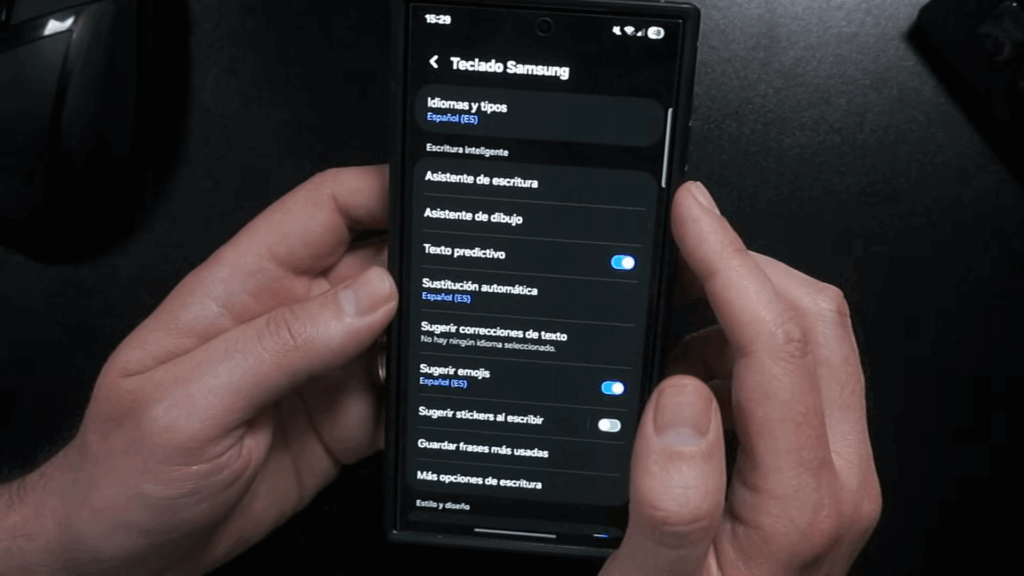
¿Por qué deberías hacerlo?
- Estas funciones usan procesamiento en segundo plano constantemente.
- Eso significa menos batería, más lag y un teléfono que se siente “pesado”.
- Además, muchos teclados almacenan lo que escribes para “aprender” de ti, lo cual plantea un riesgo para tu privacidad.
Ajuste 3: Elimina el envío de uso y diagnóstico a Google
¿Sabías que tu teléfono envía información a Google las 24 horas del día, incluso cuando no lo estás usando? Sí, incluso cuando está en tu bolsillo. Google recopila datos sobre cómo usas tu dispositivo: qué apps usas, cuánto tiempo, fallos, y más. Todo eso consume batería, datos y recursos en segundo plano.
¿Cómo desactivarlo?
- Abre Ajustes.
- Entra en Google > Todos los servicios.
- Toca Privacidad y seguridad.
- Selecciona Uso y diagnóstico.
- Desactiva esta opción.
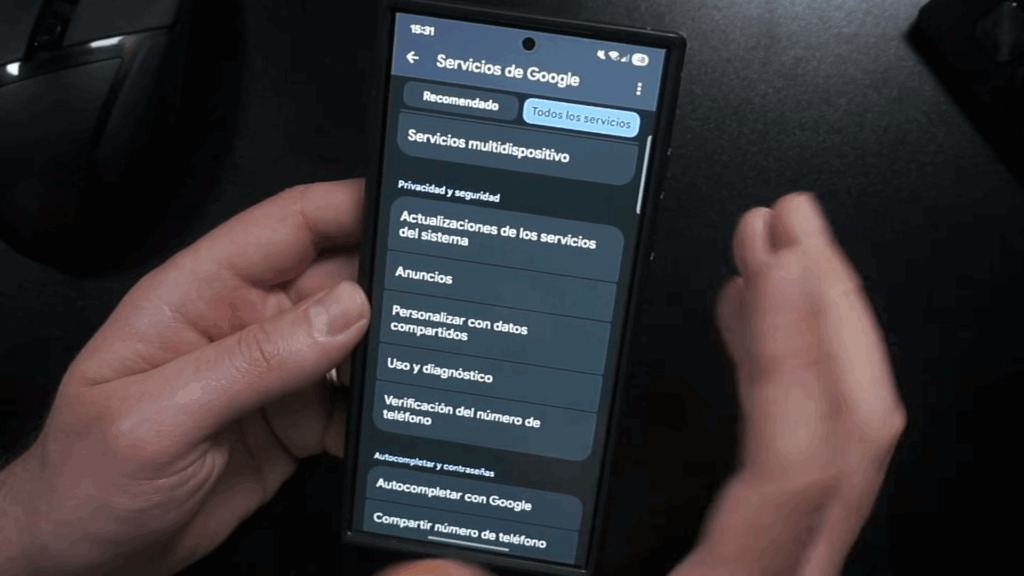
¿Por qué es importante?
- Menos consumo de batería: al dejar de enviar datos constantemente, tu teléfono trabaja menos.
- Más rendimiento: menos procesos ocultos significa más velocidad y fluidez.
- Más privacidad: dejas de compartir detalles sobre el uso de tu dispositivo con Google.
Este ajuste no afecta el funcionamiento de tu teléfono. Solo detiene el envío innecesario de datos.
Ajuste 4: Optimiza tu red WiFi
Tu teléfono puede estar saltando entre redes WiFi sin que lo sepas. Esto ocurre cuando intenta encontrar la “mejor conexión”, pero en realidad solo gasta batería y crea microcortes en la señal. Peor aún: si tienes redes públicas cerca (como en cafeterías, oficinas o calles), puede intentar conectarse automáticamente a ellas.
¿Qué debes hacer?
- Abre Ajustes
- Ve a Conexiones > WiFi
- Toca los tres puntos (arriba a la derecha) y entra en Ajustes avanzados
- Desactiva las siguientes funciones:
- Hotspot 2.0
- WiFi inteligente (opción “Cambiar a redes mejores”)
- Conexión compartida automática → cámbiala a “Nunca” o “Preguntar antes”
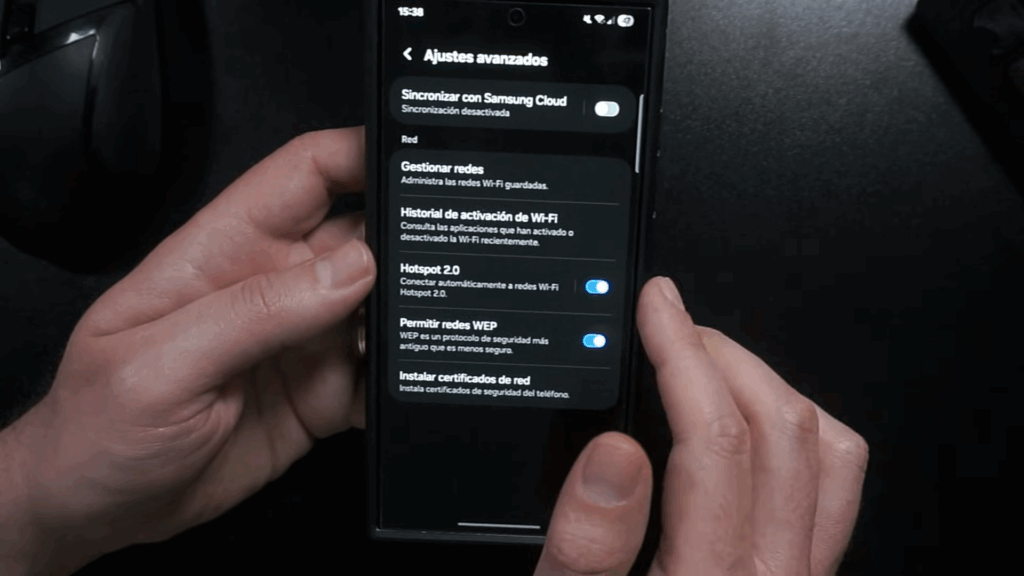
¿Qué vas a notar?
- Tu conexión WiFi será más estable
- Tu batería durará más horas al día
- Evitas cambios automáticos que ralentizan apps, videos o llamadas
Ajuste 5: Desactiva el asistente de Google en segundo plano
Aunque creas que no lo usas, el Asistente de Google sigue funcionando en segundo plano, escuchando en todo momento por si dices “Hey Google”. ¿Resultado? Tu micrófono permanece activo, consumiendo batería, recursos del sistema… y sí, dejando una ventana abierta a tu privacidad.
¿Cómo lo apagas?
- Ve a Ajustes > Google > Todos los servicios
- Entra en Buscador, Asistente y Voz
- Toca en Asistente de Google
- Luego ve a Hey Google y Voice Match
- Desactiva estas opciones:
- “Hey Google” (para que deje de escuchar)
- “Resultados personales” (para que no acceda a tu información personal)
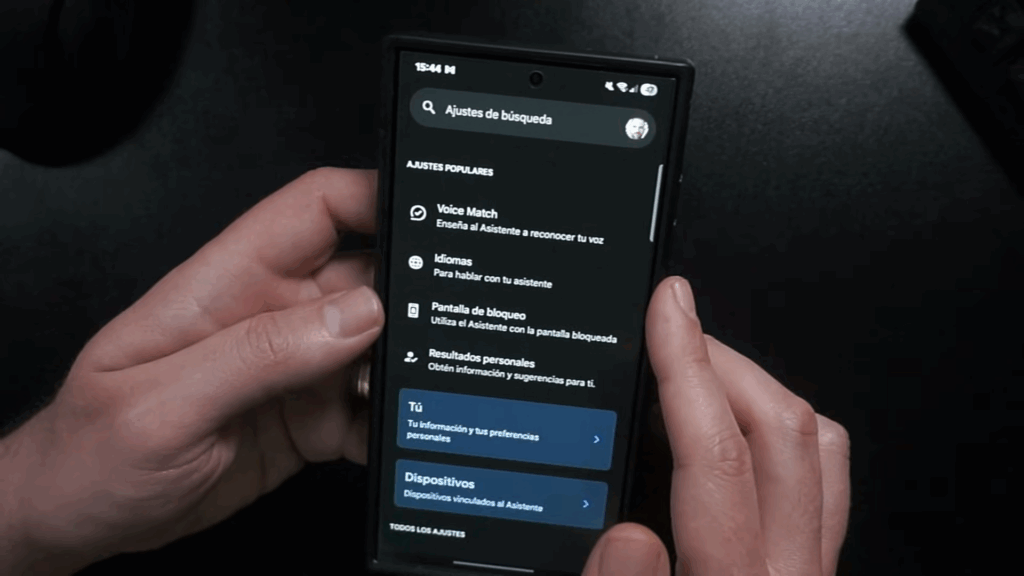
¿Qué ganas con esto?
- Ahorro de batería inmediato (el micrófono deja de estar activo todo el tiempo)
- Más velocidad (menos procesos corriendo en segundo plano)
- Privacidad protegida (nadie más debería tener acceso a tu micrófono sin permiso)
Preguntas frecuentes
1. ¿Estos ajustes funcionan en todos los celulares Android?
Sí, la mayoría de estas configuraciones están disponibles en versiones recientes de Android (9 en adelante). Algunos nombres pueden variar según la marca (Samsung, Xiaomi, Motorola, etc.), pero las funciones son las mismas.
2. ¿Es seguro desactivar estas funciones?
Totalmente. Los ajustes recomendados no afectan el funcionamiento básico del teléfono. Al contrario, te ayudan a optimizar rendimiento, batería y privacidad.
3. ¿Tengo que instalar alguna app externa?
No. Todos los cambios se hacen desde la configuración de tu propio teléfono, sin necesidad de instalar nada adicional.
4. ¿Qué pasa si no noto mejoras después de hacer los cambios?
Los resultados pueden variar según el modelo del dispositivo y el uso que le das. Aun así, estos ajustes ayudan a reducir procesos innecesarios que, a largo plazo, mejoran el desempeño general.
5. ¿Puedo volver a activar estas funciones si me arrepiento?
Sí. Todos los cambios son reversibles. Puedes volver a activar cualquier función desde el mismo menú de configuración donde la desactivaste.
Si quieres conocer otros artículos parecidos a 5 ajustes ocultos en Android que debes desactivar ya para mejorar el rendimiento puedes visitar la categoría Problemas comunes.
Deja una respuesta


Contenido Relacionado